- Guide per Montare Video
- 1.Convertitori da audio a testo online gratuiti
- 2.Gli 9 migliori generatori di voci AI
- 3.Idee, Musica e Frasi per Video di Compleanno
- 4.Come Generare Sottotitoli Automatici in Video
- 5.Software Migliori per Montaggio Video con IA
- 6.Strumenti Online Migliori per Rimuovere Voce
- 7.Come Sostituire i Volti nei Video
- 8.Migliori Lettori Video Gratuiti per PC
- 9.Migliori programmi gratuiti per riprodurre DVD
- 10.Rimuovere rumori di sottofondo da video
- 11.Creare Video di Mappa di Viaggio Animata
- 12.I 10 Migliori Cutter Video Gratuiti
- Miglior Editor Video su PC: Filmora
- Provalo gratuitamente Provalo gratuitamente
I 10 Convertitori di JPG in GIF Online Migliori (Gratis)
Aggiornato a 12/05/2025• Soluzioni comprovate
State cercando un convertitore di JPG in GIF online? Allora siete nel posto giusto!
Il formato GIF ha guadagnato una notorietà considerevole negli ultimi tempi. Il perché è da ricercarsi nella peculiarità dell'elemento animato, che rende le immagini più gradevoli e consente un utilizzo più flessibile dei contenuti. In aggiunta, poiché le GIF utilizzano una compressione senza perdita, possono essere salvate più e più volte, senza rischiare un calo di qualità. Sicuramente un bel vantaggio. Molto apprezzato è anche il fatto che le GIF tendano ad essere straordinariamente leggere e, di conseguenza, facili da archiviare, gestire e condividere.
Posti i numerosi vantaggi del formato GIF, è il momento di arrivare al cuore della questione che vogliamo discutere in questo articolo: la conversione delle immagini JPG in GIF. Per portare a termine questa semplice operazione è necessario affidarsi a un convertitore. Quelli online sono tra i più usati in assoluto perché sono semplici, non richiedono download e installazione, sono perlopiù gratuiti e offrono tutte le funzioni essenziali. Continuate a leggere, dunque, per scoprire quali sono i migliori strumenti online per convertire le immagini JPG in GIF. Buona lettura!!!
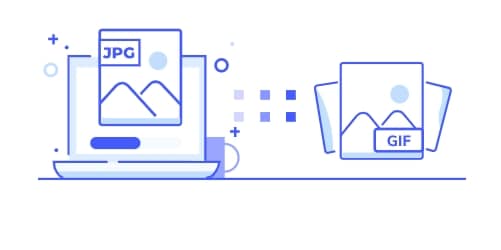
Contenuti dell'articolo:
Prima Parte. I Migliori 10 Convertitori di JPG in GIF Online Senza Download
Uno degli aspetti migliori degli strumenti online è sicuramente rappresentato dal fatto che non necessitino del download e dell'installazione di software. Al contrario, sono utilizzabili direttamente tramite browser. Aggiuntivamente, quasi tutti i convertitori online sono gratuiti e semplicissimi da usare. Curiosi? Di seguito abbiamo elencato per voi i 10 migliori convertitori di JPG in GIF online.
1.Ezgif
Ezgif è una piattaforma online che consente di eseguire la conversione da e verso numerosi formati (anche da JPG a GIF, ovviamente). Dotato di un'interfaccia super intuitiva, Ezgif è semplice da usare anche per gli utenti meno esperti.
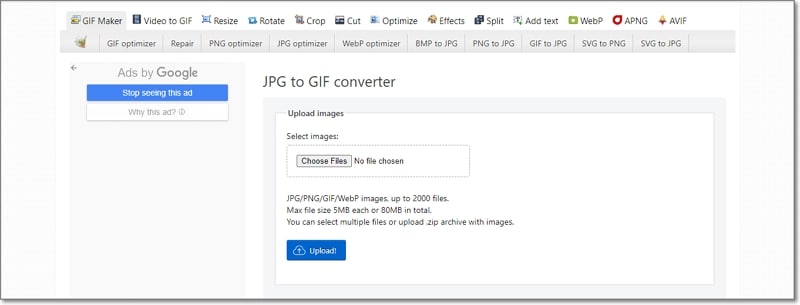
Caratteristiche Principali:
- Permette di convertire le immagini JPG in GIF e supporta anche altri formati molto diffusi, come PNG e WebP.
- È gratis e utilizzabile direttamente tramite browser.
- Permette di importare ed elaborare più file contemporaneamente.
- Supporta l'aggiunta di intervalli di fotogrammi, l'impostazione del ritardo e dei cicli.
- Permette di aggiungere la dissolvenza incrociata.
Recensione Utente
"Ezgif è spettacolare! Lo uso da anni per condividere velocemente le mie fotografie. L'interfaccia è essenziale e tutte le funzioni sono facili da usare. Insomma, Ezgif è un convertitore straordinario!" Mario su Trustpilot.
Se cercate un tool che vi consenta di convertire più file (possibilmente non troppo pesanti), importandoli dal dispositivo in uso, non fatevi scappare Ezgif. Veloce ed efficace, potrebbe essere esattamente la soluzione che fa al caso vostro!
2.Convertio
Con Convertio, convertire le immagini JPG in GIF è un vero e proprio gioco da ragazzi. La piattaforma è dotata di supporto per l'importazione da più fonti e, nella sua versione gratuita, permette di aggiungere file dalle dimensioni massime di 100 MB. Per importare file più grandi è richiesta la registrazione.
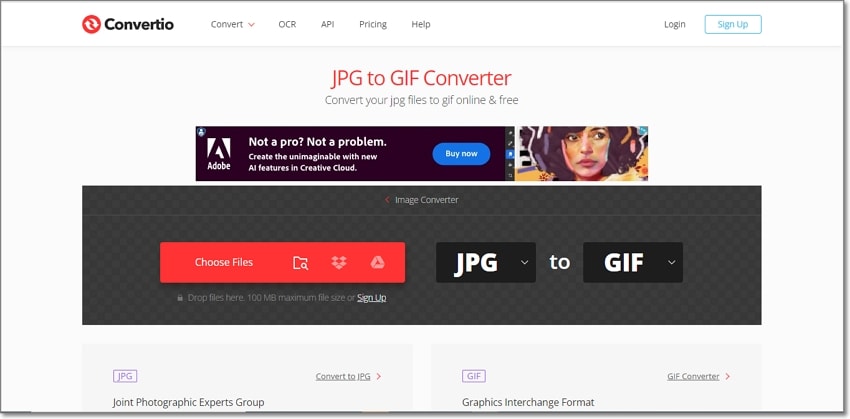
Caratteristiche Principali:
- Permette di convertire le immagini JPG in GIF in modo rapido e semplice, direttamente dal browser.
- Permette di importare file dalle cartelle locali, da Dropbox e da Google Drive. La dimensione massima dei file convertibili è di 100 MB.
- I file prodotti dalla conversione possono essere scaricati localmente o salvati sul cloud.
Recensione Utente
"Convertio è una piattaforma semplicissima da usare, che permette di convertire file singoli e in blocco, con supporto per tantissimi formati di file, anche quelli meno noti". Stefano Fano, TechRadar
Convertio è un convertitore particolarmente adatto all'elaborazione di immagini di piccole dimensioni, convertibili in tantissimi formati diversi. La qualità dei file prodotti è eccezionalmente elevata.
3.CloudConvert
CloudConvert è un sito web dall'utilizzo pratico e intuitivo, che permette di eseguire la conversione dei file da e verso numerosi formati (compresa la conversione da JPG a GIF, naturalmente). Le conversioni eseguite da CloudConvert sono di qualità eccellente e producono file salvabili sia localmente che su piattaforme cloud. I file da convertire possono essere importati anche tramite URL.
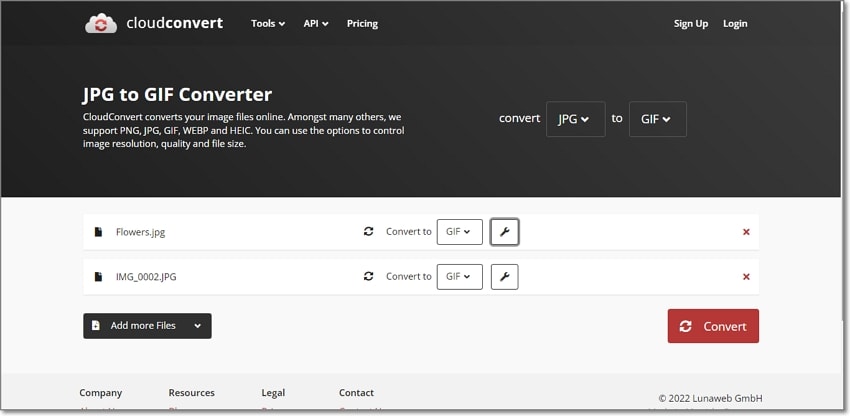
Caratteristiche Principali:
- Supporta più di 200 formati di file, tra cui JPG e GIF.
- Permette di importare i file dalle cartelle locali, da URL, da Google Drive, Dropbox e OneDrive.
- Permette di personalizzare parametri quali larghezza, altezza e dimensioni dei file.
- Include opzioni per impostare una filigrana, ritagliare i file e modificarne l'orientamento.
Recensione Utente
"CloudConvert comprende moltissime opzioni di conversione, racchiuse in un'interfaccia ultra intuitiva. Versatile e senza pubblicità, questo sito è perfetto per soddisfare qualsiasi esigenza di conversione."
Timoteo, Software Advice
In sintesi, CloudConvert è sicuramente un'ottima soluzione per la conversione dei file (sia quelli locali che quelli salvati sul cloud), con risultati di qualità elevata. Sebbene la versione gratuita imponga un limite di 25 conversioni al giorno, CloudConvert merita comunque attenzione per via dell'ampia quantità di formati supportati e le valide opzioni di personalizzazione dei file.
4.Online Convert
Online Convert è un'applicazione web che permette di convertire le immagini in tanti formati diversi, in modo rapido e veloce. La piattaforma comprende diverse opzioni per personalizzare i file e permette di eseguire l'importazione dalle cartelle locali, da URL e da servizi cloud.
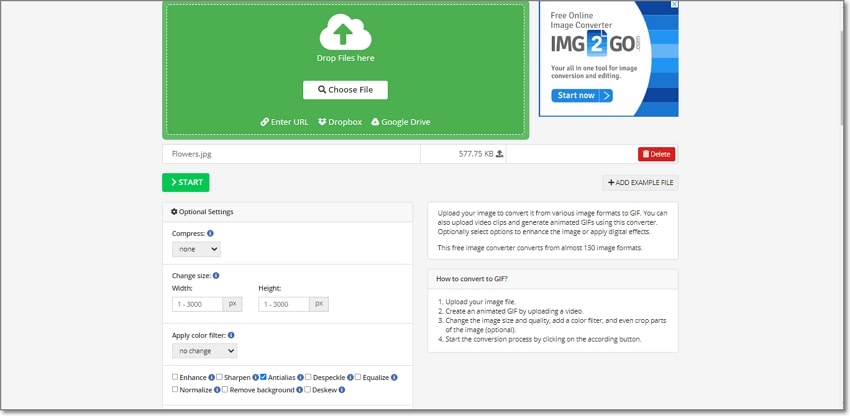
Caratteristiche Principali:
- Permette di eseguire la conversione da e verso tanti formati di file (inclusi JPG e GIF).
- I file da convertire possono essere importati dalle cartelle locali, da URL, da Dropbox e da Google Drive.
- Sono incluse opzioni di personalizzazione che consentono di modificare dimensioni, colori, DPI e altri parametri dei file.
- I file prodotti dalle conversioni possono essere scaricati localmente o salvati sul cloud.
Recensione Utente
"Online Convert è un convertitore tutto-in-uno, che supporta quasi tutte le combinazioni di formato immaginabili. Il sito è completamente gratuito e, per mia esperienza, privo di virus e malware. Online Convert è una soluzione di conversione sicura e affidabile. Lo consiglio!" - Feliciana, Sitejabber.
Se non vi pesa dover elaborare un file per volta, allora non esitate a provare Online Convert. Oltre a permettere la conversione tra tantissimi formati e tipi di file, la piattaforma offre ottime opzioni di conversione che consentono di produrre contenuti di output in perfetta linea con le proprie aspettative. L'interfaccia intuitiva, poi, rende il tutto ancor più pratico e scorrevole.
5.FreeConvert
Chiunque desideri convertire le proprie immagini JPG in GIF senza perdere tempo, farebbe meglio a provare FreeConvert. Il sito permette di importare file dalle cartelle locali, da URL, da Google Drive e Dropbox. La dimensione massima dei file elaborabili con la versione gratuita di FreeConvert è 1 GB, ma può essere estesa eseguendo l'upgrade alla versione a pagamento.
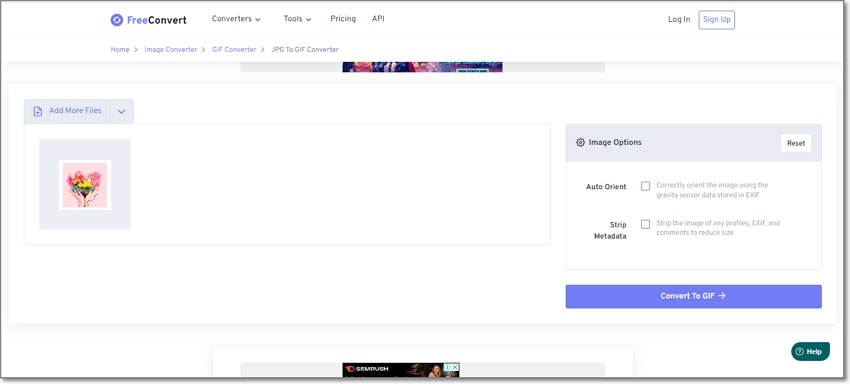
Caratteristiche Principali:
- Permette di convertire le immagini in tanti formati diversi, anche JPG e GIF.
- Permette di importare i file dalle cartelle locali, da URL e da piattaforme cloud.
- Include funzioni per l'orientamento automatico e la rimozione dei metadati.
- Permette di applicare impostazioni avanzate.
Recensione Utente
"Quando si convertono file con FreeConvert si può star certi di non incontrare fastidiose pubblicità pop-up. Il sito è semplice e veloce da usare. L'unica pecca è il fatto che la versione gratuita non permette di convertire più di 25 file al giorno".
Ettore, Trustpilot
Le funzioni avanzate come la rimozione dei metadati e l'orientamento automatico permettono a FreeConvert di spiccare tra l'infinità di strumenti di conversione disponibili online. La piattaforma è altresì caratterizzata da un ottimo supporto multi-formato. Sebbene siano presenti limiti relativi alla quantità di file elaborabili ogni giorno, è importante sottolineare come le conversioni siano rapide e producano file di alta qualità.
6.Zamzar
State cercando uno strumento sì semplice, ma anche funzionale? Allora Zamzar potrebbe essere la soluzione che fa per voi. Dall'utilizzo super intuitivo, Zamzar permette di aggiungere i file con grande immediatezza, eseguendo automaticamente la conversione nel formato selezionato. I file prodotti dalle conversioni (da JPG a GIF, per esempio) possono poi essere salvati nelle cartelle locali del dispositivo in uso.
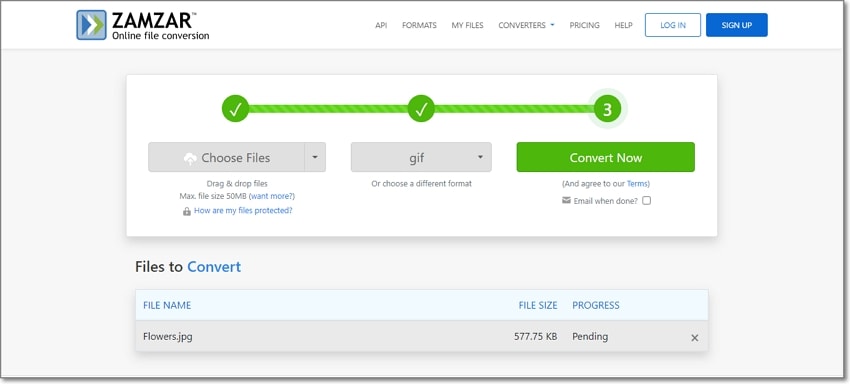
Caratteristiche Principali:
- Supporta la conversione tra tutti i formati di file più diffusi, tra cui JPG e GIF.
- L'interfaccia con supporto per il trascinamento semplifica l'importazione dei file da convertire.
- Permette di aggiungere file dalle cartelle locali, da URL, da Google Drive, da Dropbox, da Box e da One Drive.
- I file generati dalle conversioni possono essere salvati localmente e inviati tramite email.
Recensione Utente
"Uso Zamzar ormai già da qualche anno e non mi ha mai delusa! Non solo permette di convertire in modo ineccepibile, ma offre un'assistenza clienti davvero straordinaria. Lo consiglio di tutto cuore!" - Giorgia, Trustpilot
In conclusione, ci sentiamo di dire che Zamzar sia tra i convertitori online più accessibili e semplici in assoluto. Il sito permette di convertire con rapidità, preservando ottimamente la qualità originale. Se non avete bisogno di avvalervi di opzioni di personalizzazione aggiuntive, potete contare su Zamzar per convertire le vostre immagini JPG in GIF. Non ve ne pentirete.
7.Soda PDF
State muovendo i primi passi nel mondo della conversione e sperate di trovare un tool semplice, che più semplice non ci sia? Allora provate Soda PDF! Una volta importato un file e selezionato il formato di output, Soda PDF si occupa automaticamente della conversione. Dopodiché, non resta che salvare il tutto localmente per completare l'opera.

Caratteristiche Principali:
- Permette di convertire le immagini JPG in GIF con facilità straordinaria.
- Esegue automaticamente la conversione dei file importati, senza bisogno di configurazioni.
- I file prodotti dalle conversioni possono essere salvati sul computer.
Recensione Utente
"Soda PDF è un convertitore semplice, gratuito, senza fronzoli e che fa il suo lavoro come si deve. Lo preferisco ai convertitori da installare sul computer!"
Carolina C, GetApp
Se non vi interessa poter personalizzare le impostazioni di conversione, Soda PDF potrebbe essere lo strumento perfetto per voi. Basta aggiungere le immagini JPG e impostare GIF come formato di output per ottenere il risultato desiderato.
8.ILoveIMG
Oltre che convertire immagini JPG in GIF (o altri formati), con ILoveIMG è possibile persino creare delle animazioni. I file da convertire possono essere importati non solo dalle cartelle locali, ma anche da Google Drive e Dropbox. Come se non bastasse, ILoveIMG permette di convertire più file per volta.
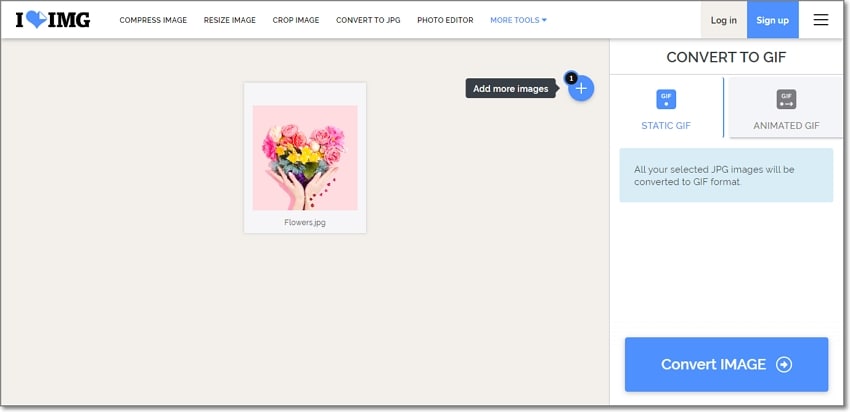
Caratteristiche Principali:
- Permette di convertire le immagini JPG in GIF con la massima semplicità.
- Permette di importare i file da convertire dalle cartelle locali, da Google Drive e da Dropbox.
- Le immagini possono essere convertite sia in GIF statiche che in GIF animate.
- I file ottenuti dalle conversioni possono essere salvati sul computer.
Recensione Utente
"ILoveIMG è un convertitore veloce e semplice da usare, ma tende a produrre GIF troppo pesanti". - Donato, Trustpilot.
ILoveIMG è lo strumento ideale per gli utenti che vogliono scegliere se convertire le proprie immagini in GIF statiche o animate. Uno degli aspetti migliori del sito è la possibilità di salvare i file ottenuti dalle conversioni sul computer oppure su una piattaforma cloud, per un accesso agevolato.
9.OnlineJPGTools
OnlineJPGTools è un tool per browser semplicissimo da usare, che permette di convertire le immagini JPG in GIF animate senza alcuna fatica. OnlineJPGTools supporta anche la creazione di GIF con trasparenza.
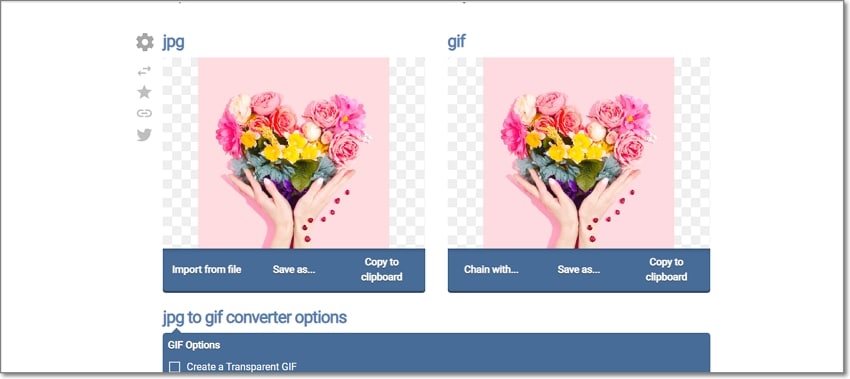
Caratteristiche Principali:
- Permette di convertire le immagini JPG in GIF.
- Supporta la conversione in GIF trasparenti, con un unico colore solido.
- Permette di scaricare i file localmente o salvarli negli appunti.
- Interfaccia semplice e intuitiva.
Recensione Utente
"Con OnlineJPGTools basta caricare un'immagine JPG nell'apposita area, regolare un paio di opzioni e attendere qualche istante per veder comparire la GIF. Dopodiché, basta selezionare "Salva con nome" per salvare la GIF sul computer." - Un utente anonimo su un forum dedicato alle GIF
Se cercate un convertitore capace di produrre anche GIF con trasparenza, allora vi consigliamo di mettere alla prova OnlineJPGTools. Semplice da usare, con un'interfaccia chiara e intuitiva, OnlineJPGTools non richiede la configurazione di impostazioni complesse. Bastano pochi click per trasformare le proprie immagini JPG in GIF, senza alcuna difficoltà.
10. Media.io
Anche Media.io permette di convertire le immagini JPG, PNG e persino BMP in formato GIF. L'interfaccia della piattaforma è ultra intuitiva, per un utilizzo straordinariamente semplice. Basta aggiungere l'immagine da convertire, selezionare le preferenze e via...Pochi secondi e il nuovo file sarà pronto. Le immagini possono essere importate dalle cartelle locali o trascinate manualmente nell'interfaccia.
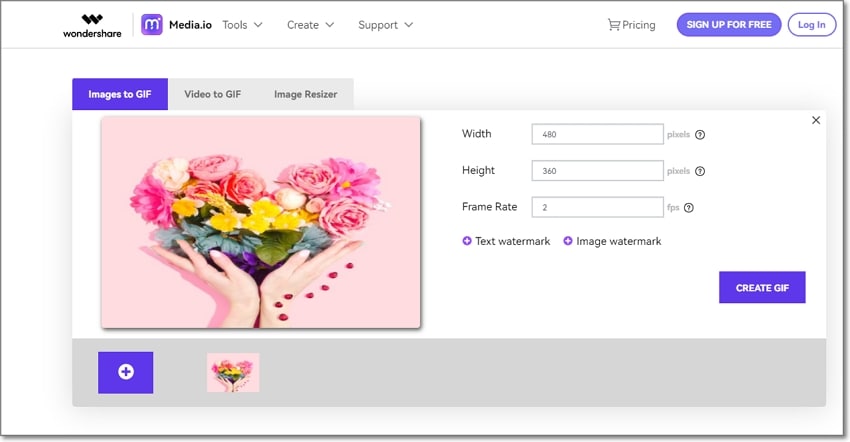
Caratteristiche Principali:
- Permette di convertire le immagini JPG, JPEG, PNG e BMP in formato GIF.
- Permette di eseguire la conversione di più immagini per volta.
- Permette di personalizzare parametri quali larghezza, altezza e frequenza dei fotogrammi.
- Supporta il trascinamento dei file.
Recensione Utente
"Media.io è un convertitore efficace e semplicissimo da usare. Oltretutto, è anche molto sicuro. L'ho già consigliato a tutti i miei conoscenti". - Maria, Mywot
Se desiderate l'opportunità di personalizzare i parametri dei file di output, Media.io potrebbe essere l'opzione di conversione online più adatta alle vostre esigenze. Intuitivo e veloce, Media.io permette di salvare le immagini generate anche su piattaforme cloud come Dropbox e Google Drive.
Seconda Parte. Il Miglior Convertitore di JPG in GIF per Windows/Mac
I convertitori che abbiamo menzionato fino a questo momento sono utilizzabili direttamente tramite browser. Sebbene siano quasi tutti gratuiti e semplici da usare, questi strumenti necessitano di una connessione a Internet attiva per poter essere utilizzati. Per non parlare della presenza di limiti concernenti le dimensioni dei file e la quantità di immagini che è possibile convertire in un solo giorno. Se le restrizioni vi stanno strette e preferireste di gran lunga una soluzione più ricca ed efficace, vi consigliamo di optare per un convertitore installabile su computer Windows e Mac. Il migliore, in questa categoria, è sicuramente Wondershare Filmora.
Wondershare Filmora è un software di montaggio professionale che, tra le numerose funzionalità integrate, comprende quella per la conversione dei file, con supporto per la trasformazione delle immagini JPG in GIF. Bastano pochissimi click per convertire qualsiasi immagine salvata sul computer in una GIF statica o animata. L'intuitività dell'interfaccia di Filmora permette anche agli utenti meno esperti di eseguire conversioni impeccabili con il minimo sforzo.
Caratteristiche Principali di Filmora:
- Permette di creare GIF a partire da tantissimi formati video e immagine diversi, tra cui JPG, PNG, MKV e MP4.
- Prima di essere convertite, le immagini possono essere personalizzate, con l'aggiunta di effetti, testo, sottotitoli e altro.
- Permette di modificare il colore delle GIF, ritagliarle, ruotarle e velocizzarle.
- Vanta un'interfaccia utente tanto ricca quanto intuitiva, adatta a qualsiasi tipo di utente.
Come Convertire le Immagini JPG in GIF usando Wondershare Filmora
Passaggio n° 1Scaricate Wondershare Filmora dal sito ufficiale, quindi installatelo sul computer e avviatelo. Fatto ciò, cliccate su Crea Progetto > Nuovo Progetto.
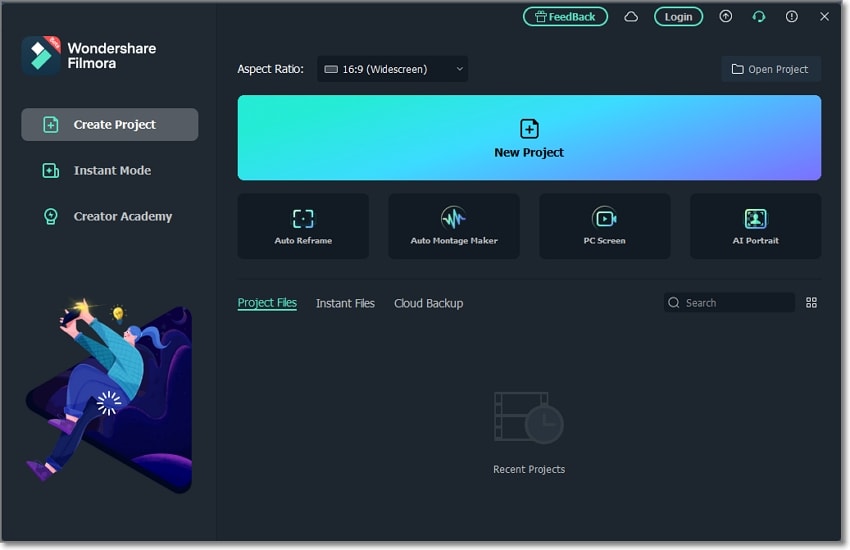
Passaggio n° 2Cliccate su Importa File Multimediali dal pannello I Miei Media per caricare le immagini JPG che volete convertire in GIF. Non c'è limite alla quantità di immagini importabili.
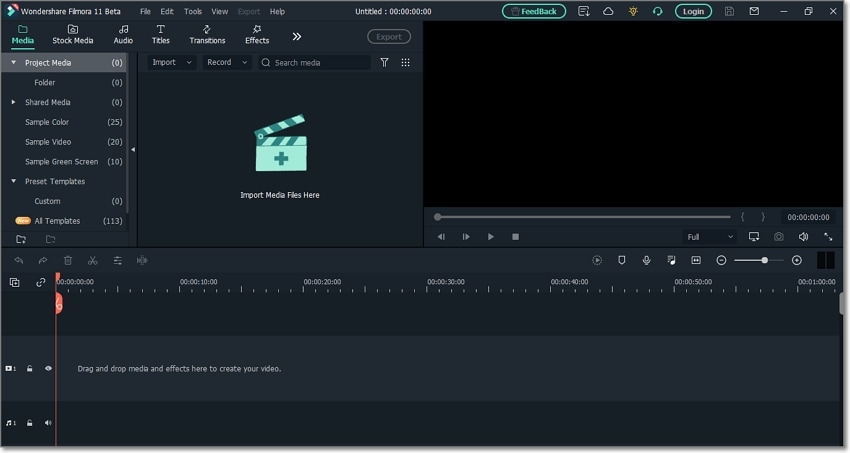
Passaggio n° 3Terminata l'importazione delle immagini, trascinatele tutte sulla timeline collocata nella parte inferiore dell'interfaccia. Se necessario, apportate delle modifiche.
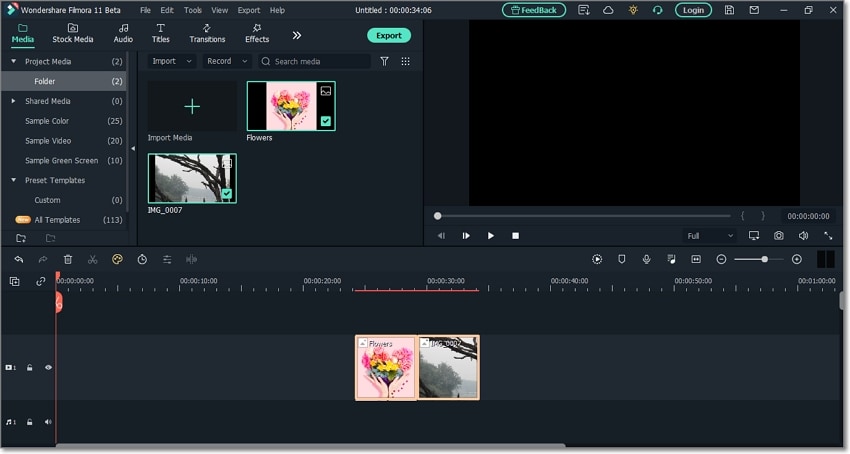
Passaggio n° 4Quando siete soddisfatti, cliccate sul pulsante Esporta, impostate GIF come formato di output e selezionate la cartella per il salvataggio delle nuove immagini.
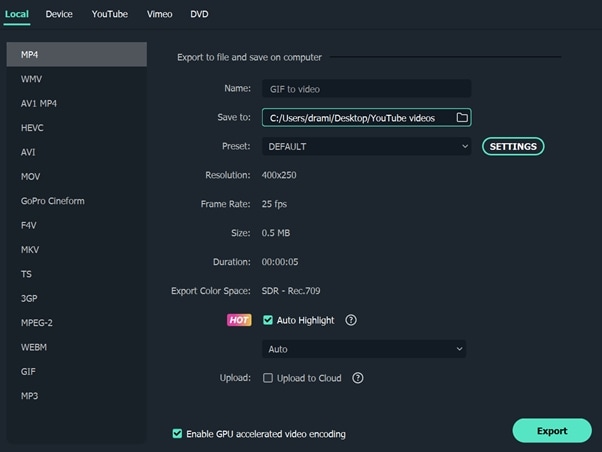
Conclusioni
Eccoci arrivati alla fine dell'articolo. Le piattaforme online costituiscono la modalità più semplice, pratica e conveniente per eseguire la conversione delle immagini JPG in formato GIF. Tuttavia, questi siti web non mancano di limitazioni. Chi ha bisogno di convertire file multipli, anche di grosse dimensioni, possibilmente personalizzandone i parametri, farebbe meglio a optare per una soluzione professionale. Il nostro consiglio è quello di installare Wondershare Filmora, un programma tanto avanzato quanto semplice da usare, perfetto per convertire le immagini JPG in GIF di qualità elevata, senza restrizioni.
 Download protetto, nessun malware, nessun rischio - solo 1 clic per provare
Download protetto, nessun malware, nessun rischio - solo 1 clic per provare

Il programma di montaggio video potenziato dall'IA, superpotente e facile da usare per tutti i creatori.
Provalo Gratis Provalo Gratis Provalo Gratis




